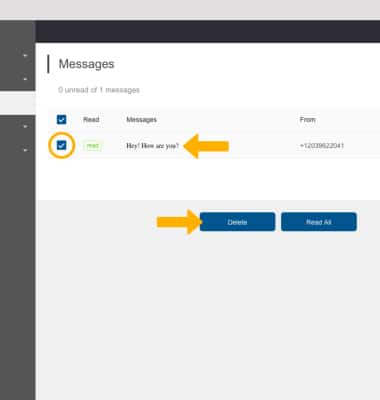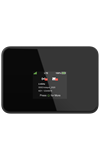• Ver mensajes y notificaciones desde el dispositivo
• Ver mensajes desde el sitio web de administración
Ver mensajes y notificaciones desde el dispositivo
Cuando recibes un mensaje o notificación, el ícono correspondiente aparecerá en la pantalla principal del AT&T Turbo
Hotspot 2.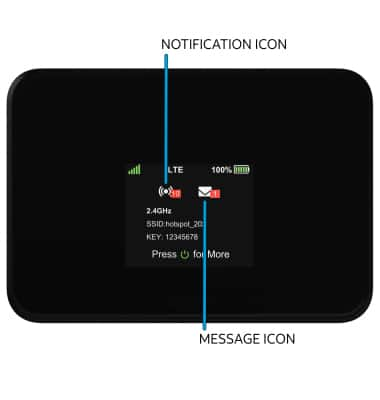
Oprime el botón Power para ver los mensajes.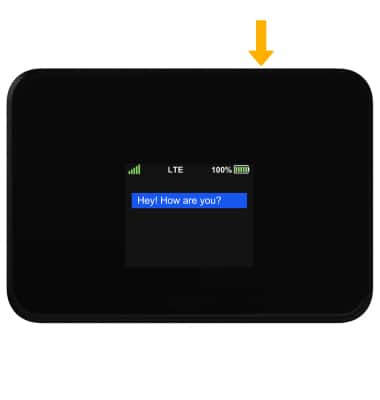
Ver mensajes desde el sitio web de administración
1. Desde tu navegador del dispositivo conectado, visita http://hotspot.webui. Ingresa tu contraseña de ingreso, luego haz clic en Login.
Importante: La contraseña para WebUI en línea son los 8 últimos dígitos del código de IMEI, que se encuentra impreso en la etiqueta del dispositivo (debajo de la batería). El código de IMEI también se encuentra en la pantalla Detalles del dispositivo en tu dispositivo. Asegúrate de que tu dispositivo esté conectado a la red Wi-Fi de AT&T Turbo 2. Para obtener más información, consulta los tutoriales Conectar dispositivos a Wi-Fi o Conectar una PC o Mac a Wi-Fi.
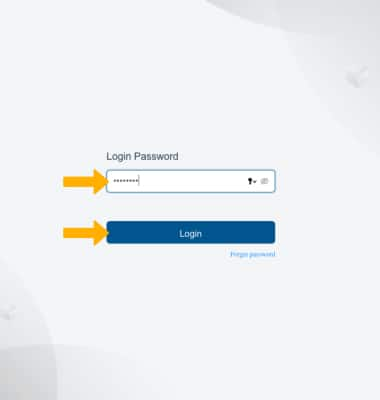
2. Haz clic en Messages en el lado izquierdo de la pantalla.

3. Haz clic en el mensaje que desees ver. Para eliminar los mensajes, haz clic en la casilla al lado del mensaje y luego haz clic en Delete.